Production de plaques
Cette commande permet de concevoir et de graver plusieurs badges ou plaques d'identification en utilisant des variables pour positionner les données importées d'une liste de fichiers texte. La fonctionnalité de plaque de production est généralement utilisée par les graveurs qui réalisent des badges à partir d'un fichier de base de données fourni par un client, mais elle peut également être utile pour réaliser des plaques d'identification pour des chambres d'hôtel avec une numérotation consécutive.
Regardez cette vidéo pour voir cela en action:
 Procédure
Procédure
 Dessiner et mettre en place le modèle type
Dessiner et mettre en place le modèle type
Créez un nouveau travail et spécifiez la taille du matériau pour qu'elle soit égale à la taille de la feuille à partir de laquelle les badges seront découpés.
Disposez le badge/plaque à la taille requise et, à l'aide des outils de texte, ajoutez des variables là où les données/textes importés sont requis. Les variables sont définies à l'aide de doubles points d'exclamation (« !! ») au début et à la fin du nom de la variable.

 Calculer les parcours d'outils
Calculer les parcours d'outils
Sélectionnez et calculez les parcours d'outils pour chacun des éléments de la conception. Par exemple, calculez un parcours de gravure pour le texte et les logos et un parcours de découpe de profil séparé autour du bord extérieur pour découper le dessin
 Utilisez l'outil de production de plaques sur le modèle de base
Utilisez l'outil de production de plaques sur le modèle de base
Une fois que tous les vecteurs qui composent le modèle de référence sont sélectionnés, cliquez sur l'outil de production de plaques pour ouvrir la fenêtre de dialogue de production de plaques.
 Le dialogue sur la production de plaques
Le dialogue sur la production de plaques
Le côté gauche du formulaire de production de plaques est utilisé pour disposer les plaques / badges sur la feuille de matériau sélectionnée, et indique le nombre total de plaques qui peuvent être gravées / usinées à partir de chaque feuille de matériau.
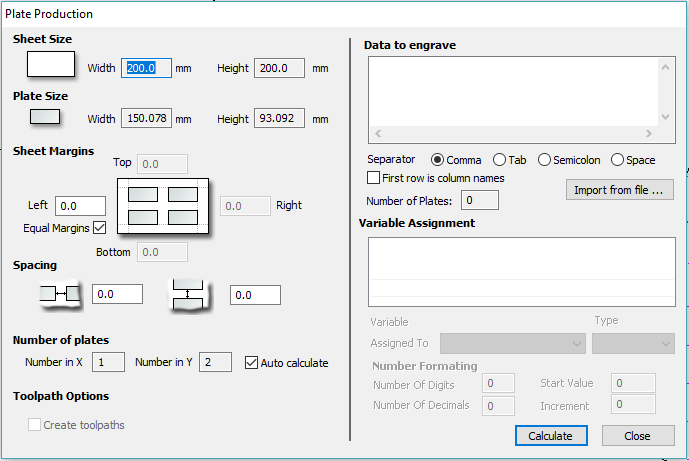
 Taille du matériel
Taille du matériel
Il s'agit de la taille de la feuille de matériau sur laquelle les badges seront gravés. Si le nombre et la taille des badges nécessitent l'utilisation de feuilles supplémentaires, le logiciel crée automatiquement une couche distincte pour chaque feuille requise.
 Taille de la plaque
Taille de la plaque
Il s'agit de la taille de la plaque / de l'insigne sélectionné(e) et est basé sur la boîte de délimitation des vecteurs sélectionnés.
 Marges de la feuille
Marges de la feuille
Elle précise la marge de bordure entre le bord de la feuille de matériau et les plaques.
Un espacement indépendant des marges peut être défini pour les côtés supérieur, inférieur, gauche et droit du matériau
L'option "Marges égales" permet de garantir que le même espace est ajouté sur les quatre côtés des plaques.
 Espacement
Espacement
Il s'agit de l'espacement horizontal et vertical entre chaque plaque / insigne.
 Nombre de plaques
Nombre de plaques
Le nombre de plaques qui s'adapteront à la taille de la feuille de matériau spécifiée est automatiquement calculé. Ce calcul prend la taille de la plaque et ajoute les marges de la feuille et l'espacement des plaques pour déterminer le nombre maximum de plaques qui peuvent être réalisées à partir de chaque feuille.
 Options de parcours d'outils
Options de parcours d'outils
Si des parcours d'outils ont été calculés pour le modèle principal, cette option est disponible.
En cochant ✓ cette option, cela calcule automatiquement les parcours d'outils pour toutes les plaques / badges du projet.
Si vous décochez cette option, seuls les vecteurs de chaque plaque / badge sont créés.
 Importer les données à fusionner dans le modèle
Importer les données à fusionner dans le modèle
Le côté droit du formulaire Production de plaques est utilisé pour sélectionner les données qui seront fusionnées dans le modèle et comment les données seront interprétées pour créer chaque plaque/badge.
Importez le fichier texte/données requis en utilisant et sélectionnez le séparateur de format approprié.
Le fichier de données est généralement créé à l'aide d'une feuille de calcul telle que Windows Excel. Utilisez l'option Enregistrer sous ou Exporter pour obtenir le format de fichier requis qui inclut les informations de séparateur correctes.
 Séparateur
Séparateur
Le séparateur est la méthode utilisée dans le fichier de données pour diviser chaque ensemble d'informations en colonnes. Les options les plus couramment utilisées sont les suivantes : Virgule, tabulation, point-virgule ou espace
 La première ligne est constituée par les noms des colonnes
La première ligne est constituée par les noms des colonnes
Il est très courant que la première ligne de données d'un fichier indique simplement le nom de chacun des champs, et cette information n'est pas utilisée sur le badge ou la plaque. En cochant la case La première rangée est constituée de noms de colonnes, le logiciel commence à travailler avec les données de la deuxième rangée
 Affecter les variables aux données du fichier texte
Affecter les variables aux données du fichier texte
Toutes les variables spécifiées sur le modèle - texte avec des points d'exclamation doubles " !!" de chaque côté " !!" - sont automatiquement listées sur le formulaire. Ces noms de variables sont chacun attribués à un champ de données (colonne de texte) à l'intérieur du fichier de données.
 Affectation variable
Affectation variable
Cliquez pour sélectionner un nom de variable puis sélectionnez le champ de données du fichier importé qui est requis sur chaque badge / plaque, c'est-à-dire le nom de la personne
Répétez pour chacun des noms de variables figurant sur le formulaire
 Formatage des numéros
Formatage des numéros
Les variables peuvent être attribuées à du texte provenant d'un fichier de données - Noms, Département, etc. ou à un numéro de compteur qui peut être formaté et incrémenté à l'aide des options de format de numéro.
 Calculer
Calculer
Cliquez sur pour créer tous les badges et parcours d'outils associés.
Si des parcours d'outils ont déjà été calculés pour les vecteurs dans le modèle principal, l'option permettant de créer automatiquement des parcours d'outils pour chaque badge/plaque est activée dans le coin inférieur gauche du formulaire.
 Fermer
Fermer
Cliquez sur pour terminer la production de plaques et fermer le formulaire
 Feuilles multiples
Feuilles multiples
Les couches multiples sont automatiquement créées si plusieurs feuilles de matériau sont nécessaires pour graver toutes les données du badge à partir du fichier texte importé. Le calque appelé "Feuille 1" est affiché dans la vue 2D montrant les badges de cette feuille.
Chacune des feuilles se trouve sur une couche différente et peut être rendue visible ou invisible à l'aide du gestionnaire de couches.